使用u启动制作的启动u盘安装系统的方法相信大家学会了很多,但是今天小编要向大家介绍另一种方法安装原版win7系统,那就是使用u启动win8PE系统下Windows安装器安装系统。下面小编就来教你如何使用dos系统U盘装win7系统教程。
dos系统U盘装win7的方法:
dos系统U盘装win7装系统前的准备:1、原版win7系统镜像文件一个2、已使用u启动制作好的启动u盘一个。
将已使用u启动制作好的启动u盘插入电脑的usb插口,随后开机,在出现开机画面时连续按下相应的启动快捷键,接着在启动项选择窗口下将光标移动到usb选项并按下回车键,电脑便会进入u启动v5.1的的主菜单界面。如下图所示:
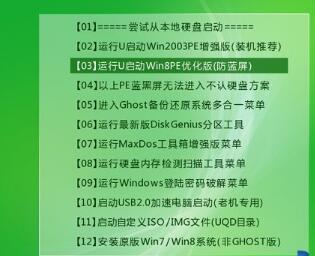
如上图所示将光标移至“【03】运行u启动Win8PE优化版(防蓝屏)”后按下回车键确认电脑即可win8pe系统。随后双击运行桌面上的“虚拟光驱”工具,在出现的窗口中点击“装载”,在随后出现的窗口下通过“浏览”按钮选择事先准备好的系统镜像文件,选择完毕后点击“确定”按钮即可;如下图所示:
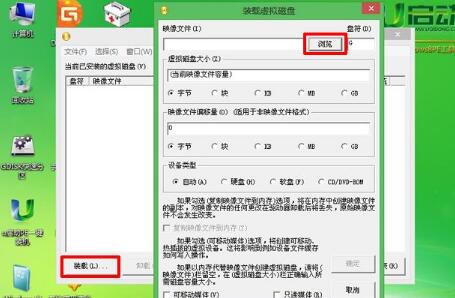
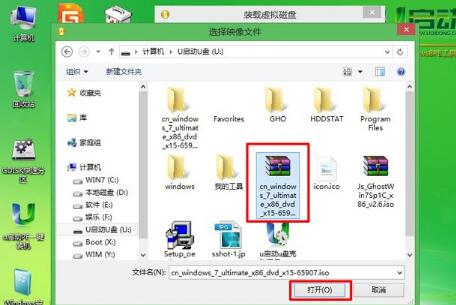

接下来双击桌面上的“windows安装器”在随后弹出的窗口通过点击“选择”按钮,在新弹出的窗口中找到后缀为.win的文件并打开即可,如下图所示:


选择完毕后,点击“开始安装”按钮,在最后弹出的窗口下勾选“安装成功后自动重新启动计算机”后点击“确定”按钮即可;如下图所示:

等待镜像文件加载完毕后,在弹出的窗口下点击“Reboot”按钮即可,电脑便会自动重启并进行后续的系统安装。如下图所示:(此时可以直接将u盘拔下)


以上就是如何使用dos系统U盘装win7系统教程,觉得还可以,有帮助的朋友可以收藏起来参考下,希望可以帮到你,更多今精彩内容敬请参考查看。
相关文章:
大神教你玩转xp下安装win7双系统
windows语言栏设置的正确姿势
U盘重装xp系统的方法
windows远程连接命令你知道吗?
Copyright ©2018-2023 www.958358.com 粤ICP备19111771号-7 增值电信业务经营许可证 粤B2-20231006